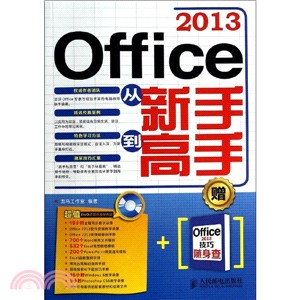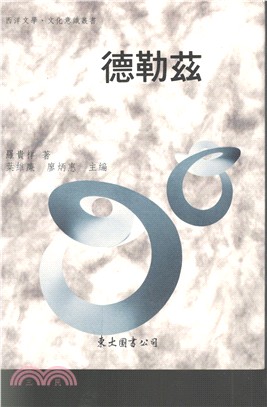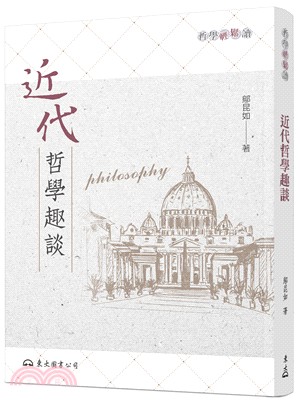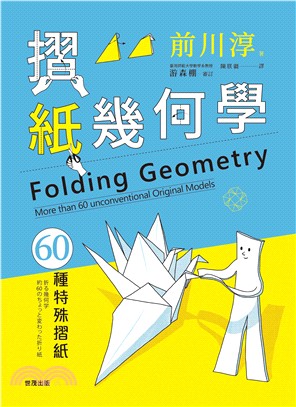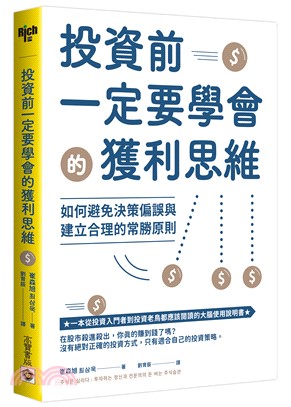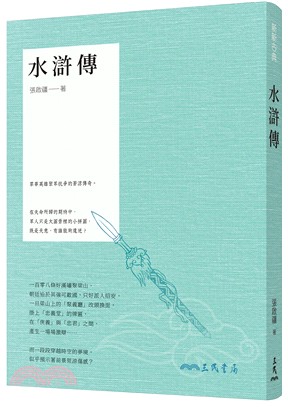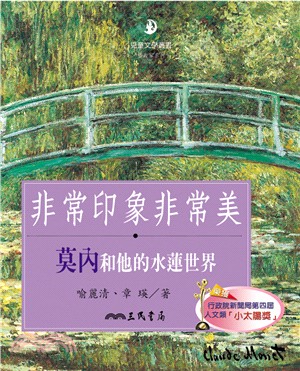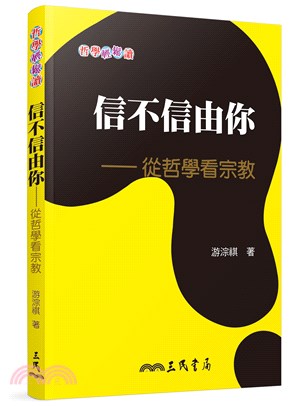商品簡介
在《Office 2013從新手到高手》附贈的DVD多媒體教學光盤中,包含了19小時與圖書內容同步的教學錄像,以及所有案例的配套素材和結果文件。此外,還贈送了Office 2013軟件安裝教學錄像、Office 2013快捷鍵查詢手冊、700個Word常用文書模板、532個Excel常用表格模板、200個PowerPoint精美通用模板、Excel函數查詢手冊、常用五筆編碼查詢手冊、網絡搜索與下載技巧手冊、16小時Windows 8教學錄像、9小時Photoshop CS6教學錄像等超值資源,供讀者擴展學習。除光盤外,《Office 2013從新手到高手》還贈送了紙質《Office 2013技巧隨身查》,便于讀者隨時翻查。
《Office 2013從新手到高手》不僅適合Office 2013的初、中級用戶學習使用,也可以作為各類院校相關專業學生和電腦培訓班學員的教材或輔導用書。
作者簡介
名人/編輯推薦
讓我們一起
經歷從新手到高手的過程
零基礎、入門級的講解
無論讀者是否從事相關行業,是否使用過電腦,都能從本書中找到最佳的起點。本書入門級的講解,可以幫助讀者快速地進入高手的行列。
精心排版,實用至上
雙色印刷既美觀大方又能夠突出重點、難點。精心編排的內容能夠幫助讀者深入理解所學知識并實現觸類旁通。
實例為主,圖文并茂
在介紹的過程中,每一個知識點均配有實例輔助講解,每一個操作步驟均配有對應的插圖加深認識。這種圖文并茂的方法,能夠使讀者在學習過程中直觀、清晰地看到操作過程和效果,便于深刻理解和掌握相關知識。
高手指導,擴展學習
在每章的最后以“高手私房菜”的形式為讀者提煉了各種高級操作技巧,同時在全
書最后的“高手秘籍篇”中,還總結了大量實用的操作方法,以便讀者學習到更多的內容。
精心排版,超大容量
采用單雙欄混排的形式,大大擴充了信息容量,在300多頁的篇幅中容納了傳統圖書700多頁的內容。這樣,就能在有限的篇幅中為讀者奉送更多的知識和實戰案例。
書盤互動,手冊輔助
配套多媒體教學光盤中的內容與書中的知識點緊密結合并互相補充。在多媒體光盤中,我們仿真工作和學習場景,幫助讀者體驗實際應用環境,并借此掌握日常所需的技能和各種問題的處理方法,達到學以致用的目的。而贈送的紙質手冊,更是大大增強了本書的實用性。
目次
第1篇 基礎篇
第1章 初識Office 2013
1.1 Office 2013及其組件
1.2 Office 2013的安裝和卸載
1.2.1 電腦配置要求
1.2.2 Office 2013的安裝
1.2.3 Office 2013組件的添加與刪除
1.3 觸摸式的Office 2013界面
1.3.1 全新的Ribbon用戶界面
1.3.2 在PC機中的使用
1.3.3 在平板電腦和超級本中的使用
1.4 各版本Office軟件界面的異同分析
1.4.1 與Office 2003的界面對比
1.4.2 與Office 2007的界面對比
1.4.3 與Office 2010的界面對比
1.5 軟件版本的兼容
1.5.1 鑒別Office版本
1.5.2 打開其他版本的Office文件
1.5.3 另存為其他格式
1.6 綜合實戰——Office 2013的幫助系統
高手私房菜
技巧:修復損壞的Excel 2013工作簿
第2章 設置與基本操作
2.1 Office 2013賬戶設置
2.1.1 配置賬戶
2.1.2 設置賬戶主題和背景
2.2 Office 2013選項設置
2.3 Office 2013的基本操作
2.3.1 Office 2013的啟動與退出
2.3.2 Office 2013的保存和導出
2.3.3 自定義功能區
2.3.4 通用的命令操作
2.3.5 設置視圖方式
2.3.6 設置顯示比例
2.4 綜合實戰——定制Office窗口
高手私房菜
技巧:刪除快速工具欄中的按鈕
第2篇 Word 2013篇
第3章 基本文檔制作
3.1 Word 2013的工作界面
3.2 新建文檔
3.2.1 創建空白文檔
3.2.2 使用現有文件創建文檔
3.2.3 使用本機上的模板新建文檔
3.2.4 使用聯機模板
3.3 打開文檔
3.3.1 正常打開文檔
3.3.2 以副本方式打開文檔
3.3.3 快速打開文檔
3.4 文本的輸入與編輯
3.4.1 基本輸入
3.4.2 輸入公式
3.4.3 文本編輯
3.4.4 其他輸入方法
3.5 設置字體的外觀
3.5.1 字體格式設置的方法
3.5.2 設置字符間距
3.5.3 設置文字的效果
3.6 設置段落格式
3.6.1 設置段落的對齊方式
3.6.2 段落的縮進
3.6.3 段落間距及行距
3.6.4 換行和分頁
3.7 設置邊框和底紋
3.8 輔助工具的使用
3.8.1 使用標尺
3.8.2 使用網格線
3.8.3 使用導航窗格
3.9 綜合實戰——公司內部通知
高手私房菜
技巧1:如何讓文檔自動保存
技巧2:使用快捷鍵插入特殊符號
第4章 高級排版操作
4.1 頁面設置
4.1.1 設置文字方向
4.1.2 設置頁邊距
4.1.3 設置紙張
4.1.4 設置分欄版式
4.2 樣式與格式
4.2.1 查看/顯示樣式
4.2.2 應用樣式
4.2.3 自定義樣式
4.2.4 修改樣式
4.2.5 清除格式
4.3 特殊的中文版式
4.3.1 縱橫混排
4.3.2 首字下沉
4.4 格式刷的使用
4.5 使用分隔符
4.5.1 插入分頁符
4.5.2 插入分節符
4.6 添加頁眉和頁腳
4.6.1 插入頁眉和頁腳
4.6.2 設置頁眉和頁腳
4.6.3 設置頁碼
4.7 創建和索引
4.7.1 創建
4.7.2 創建索引
4.8 綜合實戰——制作員工規章制度條例
高手私房菜
技巧1:快速清除段落格式
技巧2:修改中的字體
第5章 文檔的美化
5.1 頁面背景
5.1.1 添加水印
5.1.2 設置頁面顏色
5.1.3 設置頁面邊框
5.2 使用文本框
5.2.1 插入文本框
5.2.2 添加藝術字效果
5.3 插入與編輯表格
5.3.1 自動創建表格
5.3.2 手動繪制表格
5.3.3 在表格中輸入文本
5.3.4 在表格中復制和刪除文本
5.3.5 設置文本的對齊方式
5.3.6 插入/刪除行、列、單元格
5.3.7 表格的合并與拆分
5.3.8 表格與文字的轉換
5.4 插入圖片
5.4.1 插入本地圖片
5.4.2 插入聯機圖片
5.4.3 圖片的編輯
5.4.4 圖片位置的調整
5.5 使用形狀
5.6 插入SmartArt圖形
5.6.1 插入SmartArt圖形
5.6.2 修改SmartArt圖形
5.6.3 設置SmartArt布局和樣式
5.7 綜合實戰——制作教學教案
高手私房菜
技巧1:在頁首表格上方插入空行
技巧2:導出文檔中的圖片
第6章 審閱文檔
6.1 批注
6.1.1 添加批注
6.1.2 編輯批注
6.1.3 刪除批注
6.1.4 刪除所有批注
6.2 修訂
6.2.1 修訂文檔
6.2.2 接受修訂
6.2.3 接受所有修訂
6.2.4 拒絕修訂
6.2.5 刪除修訂
6.3 對文檔的錯誤處理
6.3.1 自動拼寫和語法檢查
6.3.2 自動處理錯誤
6.4 定位、查找與替換
6.4.1 定位文檔
6.4.2 查找
6.4.3 替換
6.4.4 查找和替換的高級應用
6.5 域和郵件合并
6.6 綜合實戰——遞交準確的年度報告
高手私房菜
技巧1:在審閱窗格中顯示修訂或批注
技巧2:合并批注
第3篇 Excel 2013篇
第7章 基本表格制作
7.1 Excel 2013的相關設置
7.2 工作簿的基本操作
7.2.1 創建空白工作簿
7.2.2 使用模板創建工作簿
7.2.3 工作簿的移動和復制
7.2.4 設置工作簿的屬性
7.3 Excel工作表的基本操作
7.3.1 創建工作表
7.3.2 選擇工作表
7.3.3 工作表的移動和復制
7.3.4 重命名工作表
7.3.5 刪除工作表
7.3.6 設置工作表標簽顏色
7.3.7 顯示和隱藏工作表
7.4 單元格的基本操作
7.4.1 選擇單元格
7.4.2 單元格的合并和拆分
7.4.3 調整列寬和行高
7.4.4 清除單元格的操作
7.5 數據的輸入和編輯
7.5.1 在單元格中輸入數據
7.5.2 刪除數據
7.5.3 修改數據
7.5.4 編輯數據
7.5.5 填充數據
7.5.6 長文本自動換行
7.6 綜合實戰——制作家庭賬本
高手私房菜
技巧1:修復損壞的工作簿
技巧2:設置啟動Excel 2013時,自動打開某文件夾中所有工作簿
第8章 美化工作表
8.1 設置單元格
8.1.1 設置數字格式
8.1.2 設置對齊方式
8.1.3 設置邊框和底紋
8.2 快速套用表格樣式
8.3 設置單元格樣式
8.4 綜合實戰——美化物資采購表
高手私房菜
技巧1:自定義單元格樣式
技巧2:自定義快速表格格式
第9章 圖形和圖表
9.1 圖表的特點及使用分析
9.2 創建圖表
9.2.1 使用快捷鍵創建圖表
9.2.2 使用功能區創建圖表
9.2.3 使用圖表向導創建圖表
9.3 圖表的構成元素
9.4 圖表的操作
9.4.1 編輯圖表
9.4.2 美化圖表
9.5 迷你圖的基本操作
9.5.1 創建迷你圖的優點及條件
9.5.2 創建迷你圖的方法
9.5.3 插入迷你圖
9.6 使用插圖
9.6.1 插入圖片
9.6.2 插入聯機圖片
9.6.3 插入形狀
9.7 使用SmartArt圖形
9.7.1 創建組織結構圖
9.7.2 改變SmartArt圖形布局
9.8 綜合實戰——制作損益分析表
高手私房菜
技巧:將圖表變為圖片
第10章 公式與函數
10.1 認識公式與函數
10.1.1 公式的概念
10.1.2 函數的概念
10.1.3 函數的分類和組成
10.2 快速計算
10.2.1 自動顯示計算結果
10.2.2 自動求和
10.3 公式
10.3.1 輸入公式
10.3.2 移動和復制公式
10.3.3 審核和編輯公式
10.3.4 使用公式計算字符
10.4 函數
10.4.1 函數的輸入與修改
10.4.2 財務函數
10.4.3 邏輯函數
10.4.4 文本函數
10.4.5 日期與時間函數
10.4.6 查找與引用函數
10.4.7 數學與三角函數
10.4.8 其他函數
10.5 綜合實戰——銷售獎金計算表
高手私房菜
技巧:搜索需要的函數
第11章 數據的分析與管理
11.1 數據的篩選
11.1.1 自動篩選
11.1.2 高級篩選
11.2 數據的排序
11.2.1 按一列排序
11.2.2 按多列排序
11.2.3 自定義排序
11.3 條件格式
11.3.1 突出顯示單元格效果
11.3.2 使用項目選取規則
11.3.3 使用數據條格式
11.3.4 使用顏色格式
11.3.5 套用小圖標格式
11.3.6 清除條件格式
11.4 設置數據的有效性
11.5 數據的合并計算
11.6 數據的分類匯總
11.7 綜合實戰——制作現金流量分析表
高手私房菜
技巧1:使用合并計算核對多表中的數據
技巧2:按照筆劃排序
第12章 數據透視表與數據透視圖
12.1 數據準備
12.2 數據透視表
12.2.1 創建數據透視表
12.2.2 編輯數據透視表
12.2.3 美化數據透視表
12.3 數據透視圖
12.3.1 創建數據透視圖
12.3.2 編輯數據透視圖
12.3.3 編輯數據透視圖
12.4 綜合實戰——制作日常現金流水賬簿
高手私房菜
技巧:移動數據透視表
第4篇 PowerPoint 2013篇
第13章 基本PPT的制作
13.1 PowerPoint 2013的工作界面
13.2 創建和處理PPT
13.2.1 利用(空白演示文稿)命令
13.2.2 使用模板
13.2.3 添加幻燈片
13.2.4 選擇幻燈片
13.2.5 更改幻燈片
13.2.6 刪除幻燈片
13.2.7 復制幻燈片
13.2.8 移動幻燈片
13.3 添加和編輯內容
13.3.1 使用文本框添加文本
13.3.2 使用占位符添加文本
13.3.3 選擇文本
13.3.4 移動文本
13.3.5 復制、粘貼文本
13.3.6 刪除文本
13.3.7 恢復文本
13.4 設置字體格式
13.4.1 設置字體及顏色
13.4.2 設置字體間距
13.4.3 使用藝術字
13.5 設置段落格式
13.5.1 對齊方式
13.5.2 段落文本縮進
13.5.3 段間距和行距
13.5.4 添加項目符號或編號
13.5.5 文字方向
13.6 綜合實戰——制作崗位競聘演示文稿
高手私房菜
技巧1:同時復制多張幻燈片
技巧2:保存幻燈片中的特殊字體
第14章 幻燈片的美化
14.1 插入對象
14.1.1 插入表格
14.1.2 插入圖片
14.1.3 插入自選形狀
14.1.4 插入SmartArt圖形
14.1.5 插入圖表
14.1.6 插入視頻
14.1.7 插入音頻
14.2 母版視圖
14.2.1 幻燈片母版視圖
14.2.2 講義母版視圖
14.2.3 備注母版視圖
14.3 編輯幻燈片
14.3.1 更改幻燈片模板
14.3.2 調整幻燈片布局
14.4 設計版式
14.4.1 什么是版式
14.4.2 添加幻燈片編號
14.4.3 添加備注頁編號
14.4.4 添加日期和時間
14.4.5 添加水印
14.5 設置幻燈片背景和主題
14.5.1 使用內置主題
14.5.2 自定義應用主題
14.5.3 設置幻燈片背景
14.6 綜合實戰——制作年度營銷計劃報告
高手私房菜
技巧1:壓縮媒體文件以減少演示文稿的大小
技巧2:快速靈活改變圖片的顏色
第15章 為幻燈片添加動畫和交互效果
15.1 設置動畫效果
15.1.1 添加動畫
15.1.2 調整動畫順序
15.1.3 設置動畫計時
15.1.4 使用動畫刷
15.1.5 動作路徑
15.1.6 測試動畫
15.1.7 刪除動畫
15.2 設置幻燈片切換效果
15.2.1 添加切換效果
15.2.2 設置切換效果的屬性
15.2.3 為切換效果添加聲音
15.2.4 設置切換效果計時
15.2.5 設置切換方式
15.3 設置按鈕的交互
15.4 使用超鏈接
15.5 綜合實戰——制作產品推廣方案
高手私房菜
技巧:改變超鏈接的顏色
第16章 幻燈片的演示與發布
16.1 放映幻燈片
16.1.1 從頭開始放映
16.1.2 從當前幻燈片開始放映
16.1.3 聯機放映
16.1.4 自定義幻燈片放映
16.2 設置幻燈片放映
16.2.1 設置放映方式
16.2.2 設置放映時間
16.2.3 錄制幻燈片
16.3 為幻燈片添加注釋
16.3.1 在放映中添加標注
16.3.2 設置筆顏色
16.3.3 清除標注
16.4 綜合實戰——教學課件的放映
高手私房菜
技巧1: 在放映幻燈片時操作的顯示快捷方式
技巧2:快速定位放映中的幻燈片
第5篇 案例實戰篇
第17章 Office在行政辦公中的應用
17.1 購銷合同模板
17.2 員工考勤記錄表
17.3 公司形象宣傳片
第18章 Office在商務辦公中的應用
18.1 產品功能說明書
18.2 活動節目清單
18.3 會議PPT
第19章 Office在人力資源管理中的應用
19.1 制作公司獎罰制度
19.2 員工工資考核管理表
19.3 員工培訓PPT
第20章 Office在市場營銷中的應用
20.1 項目評估報告 294
20.2 產品價格表 297
20.3 投標書 299
第6篇 高手秘籍篇
第21章 Office 2013組件間的協同應用
21.1 Word 2013與其他組件的協同
21.1.1 在Word中創建Excel工作表
21.1.2 在Word中調用PowerPoint演示文稿
21.1.3 在Word中使用Access數據庫
21.2 Excel 2013與其他組件的協同
21.2.1 在Excel中調用PowerPoint演示文稿
21.2.2 導入Access數據庫
21.2.3 導入來自文本文件的數據
21.3 PowerPoint 2013與其他組件的協同
21.3.1 在PowerPoint中調用Excel工作表
21.3.2 將PPT轉換為Word文檔
21.4 Outlook 2013與其他組件的協同
高手私房菜
技巧:用Word和Excel實現表格的行列設置
第22章 Office 2013 VBA的應用
22.1 使用宏
22.1.1 錄制宏
22.1.2 運行宏
22.1.3 使用加載宏
22.2 宏的安全性
22.2.1 設置宏安全性
22.2.2 啟用被禁用的宏
22.3 VBA基本語法
22.3.1 常量
22.3.2 變量
22.3.3 數據類型
22.3.4 運算符與表達式
22.4 VBA在Word 2013中的應用
22.5 VBA在Excel 2013中的應用
22.6 VBA在PowerPoint 2013中的應用
高手私房菜
技巧1:設置宏快捷鍵
技巧2:查看Word VBA命令
第23章 Office 2013的共享與安全
23.1 Office 2013的共享
23.1.1 保存到云端SkyDrive
23.1.2 電子郵件
23.1.3 向存儲設備中傳輸
23.1.4 局域網中的共享
23.2 Office 2013的保護
23.2.1 標記為最終狀態
23.2.2 用密碼進行加密
23.2.3 限制編輯
23.2.4 限制訪問
23.2.5 添加數字簽名
23.3 取消保護
高手私房菜
技巧:保護單元格
第24章 Office 2013辦公文件的打印
24.1 連接并設置打印機
24.1.1 安裝打印機
24.1.2 打印機的測試
24.2 打印Word文檔
24.2.1 認識打印設置項
24.2.2 打印文檔
24.2.3 選擇性打印
24.3 打印Excel表格
24.3.1 打印Excel工作表
24.3.2 在同一頁上打印不連續區域
24.3.3 打印行號、列標
24.3.4 每頁都打印標題行
24.4 打印PPT演示文稿
24.4.1 打印當前幻燈片
24.4.2 在一張紙上打印多張幻燈片
高手私房菜
技巧:打印部分內容
第25章 Office的跨平臺應用——移動辦公
25.1 移動辦公概述
25.1.1 哪些設備可以實現移動辦公
25.1.2 如何在移動設備中使用Office軟件
25.2 將辦公文件傳輸到移動設備中
25.3 使用安卓設備協助辦公
25.4 使用iOS設備協助辦公
高手私房菜
技巧1:云打印
技巧2:為文檔添加星標,以方便查找
——以下內容見本書光盤——
第7篇 Outlook 2013篇
第26章 使用Outlook 2013收發郵件
26.1 Outlook 2013的設置
26.1.1 配置Outlook賬戶
26.1.2 自定義Outlook
26.2 收發郵件
26.2.1 創建并編輯郵件
26.2.2 郵件發送
26.2.3 接收郵件
26.2.4 回復郵件
26.2.5 轉發郵件
26.3 管理郵件
26.3.1 郵件排列方式
26.3.2 搜索郵件
26.3.3 刪除郵件
26.3.4 添加郵件標記
26.3.5 過濾垃圾郵件
26.3.6 郵件規則與通知
26.4 管理聯系人
26.4.1 增刪聯系人
26.4.2 建立聯系人組
26.4.3 導出聯系人
26.4.4 導入聯系人
26.5 備份Outlook數據
高手私房菜
技巧1:使用Outlook 2013查看郵件頭信息
技巧2:將未讀郵件設置為已讀郵件
第27章 使用Outlook 2013安排計劃
27.1 安排任務
27.1.1 新建任務
27.1.2 安排任務周期
27.2 使用日歷
27.2.1 創建約會項目
27.2.2 設置事件與會議
27.3 使用便箋
27.3.1 創建便箋項目
27.3.2 查找便箋項目
27.3.3 設置便箋類別
27.4 使用日記
高手私房菜
技巧:使用Outlook幫助解決問題
第8篇 Office 2013其他組件篇
第28章 Access 2013
28.1 Access 2013概述
28.2 創建數據庫
28.2.1 新建空白數據庫
28.2.2 創建表
28.2.3 設置字段屬性
28.2.4 創建索引
28.2.5 設置主鍵
28.3 數據的查詢
28.3.1 創建查詢表
28.3.2 查詢表中的數據
28.4 添加窗體
28.5 使用報表
28.5.1 創建報表
28.5.2 設計報表
28.5.3 打印報表
28.6 綜合實例——企業倉儲管理系統
高手私房菜
技巧:導入外部數據
第29章 Publisher 2013
29.1 認識Publisher 2013
29.2 出版物的制作
29.2.1 新建空白出版物
29.2.2 編輯正文
29.2.3 插入對象
29.2.4 頁面的設計
29.3 綜合實例——制作請柬
高手私房菜
技巧:使用參考線
第30章 OneNote 2013
30.1 創建筆記本
30.1.1 基于信紙快速創建筆記本
30.1.2 創建自定義筆記本
30.2 記錄筆記
30.2.1 在任意位置書寫
30.2.2 使用手寫筆輸入
30.2.3 使用橡皮擦
30.2.4 設置字體格式
30.3 管理筆記本
30.3.1 設置筆記本
30.3.2 搜索筆記本
30.3.3 為筆記添加標記
30.4 綜合實例——制作心情日記
高手私房菜
技巧:為筆記添加自定義標記
主題書展
更多主題書展
更多書展本週66折
您曾經瀏覽過的商品
購物須知
大陸出版品因裝訂品質及貨運條件與台灣出版品落差甚大,除封面破損、內頁脫落等較嚴重的狀態,其餘商品將正常出貨。
特別提醒:部分書籍附贈之內容(如音頻mp3或影片dvd等)已無實體光碟提供,需以QR CODE 連結至當地網站註冊“並通過驗證程序”,方可下載使用。
無現貨庫存之簡體書,將向海外調貨:
海外有庫存之書籍,等候約45個工作天;
海外無庫存之書籍,平均作業時間約60個工作天,然不保證確定可調到貨,尚請見諒。
為了保護您的權益,「三民網路書店」提供會員七日商品鑑賞期(收到商品為起始日)。
若要辦理退貨,請在商品鑑賞期內寄回,且商品必須是全新狀態與完整包裝(商品、附件、發票、隨貨贈品等)否則恕不接受退貨。